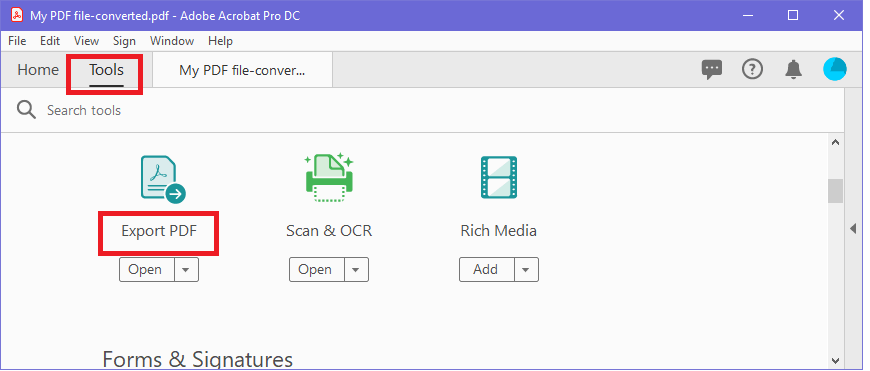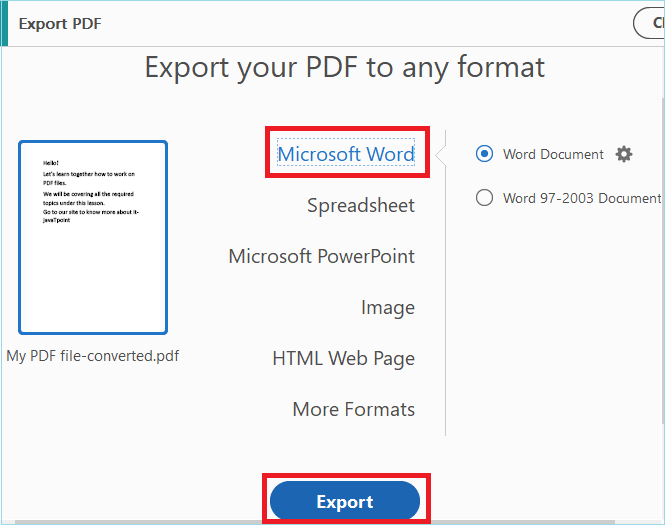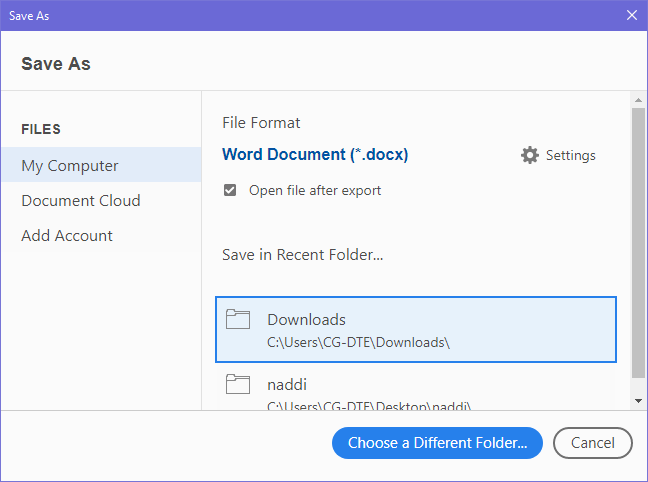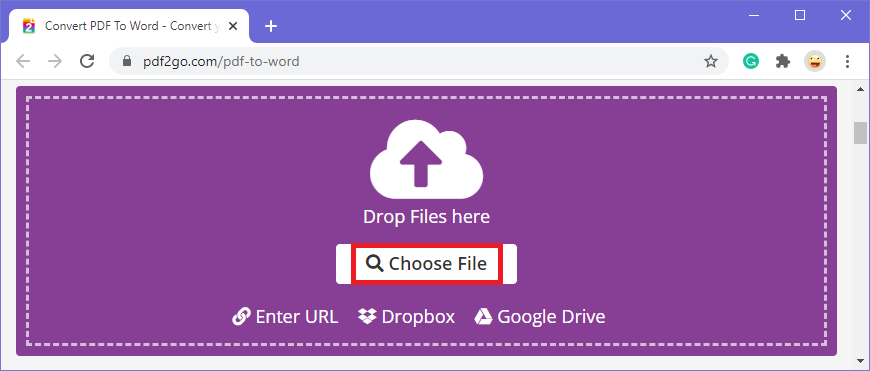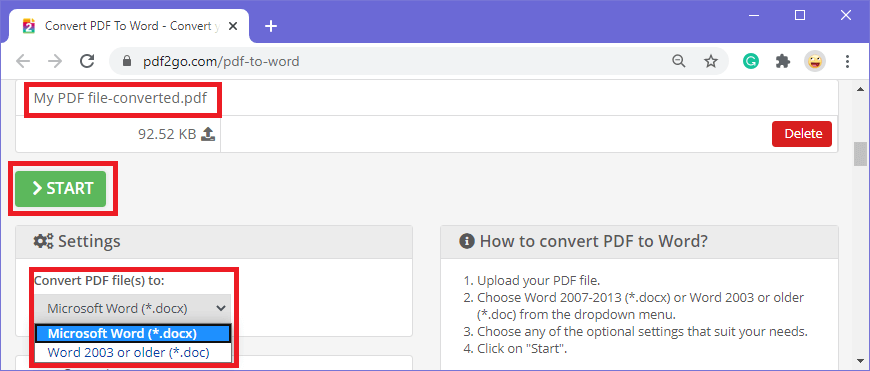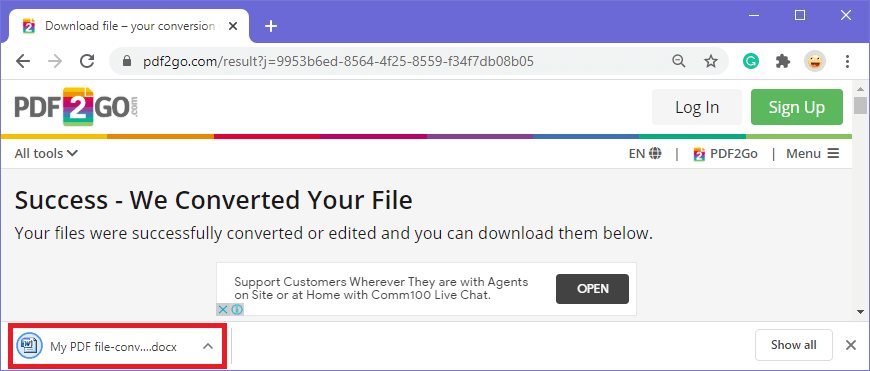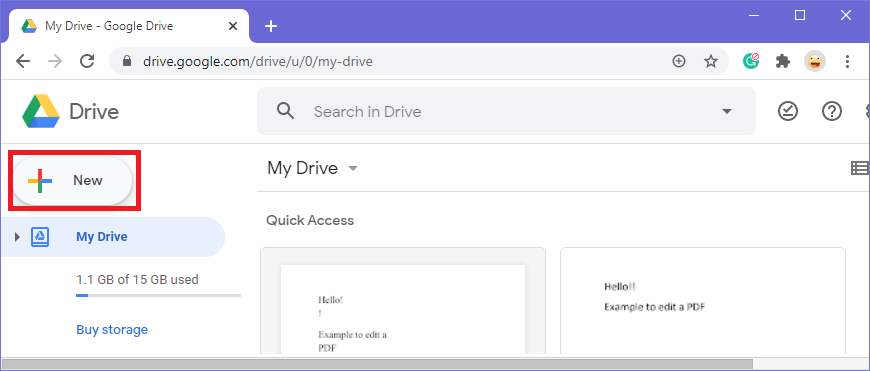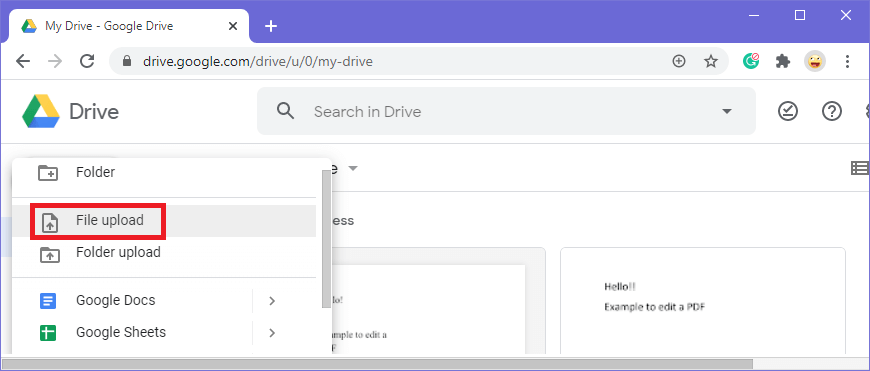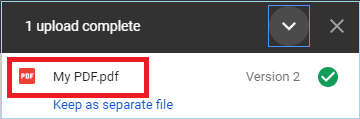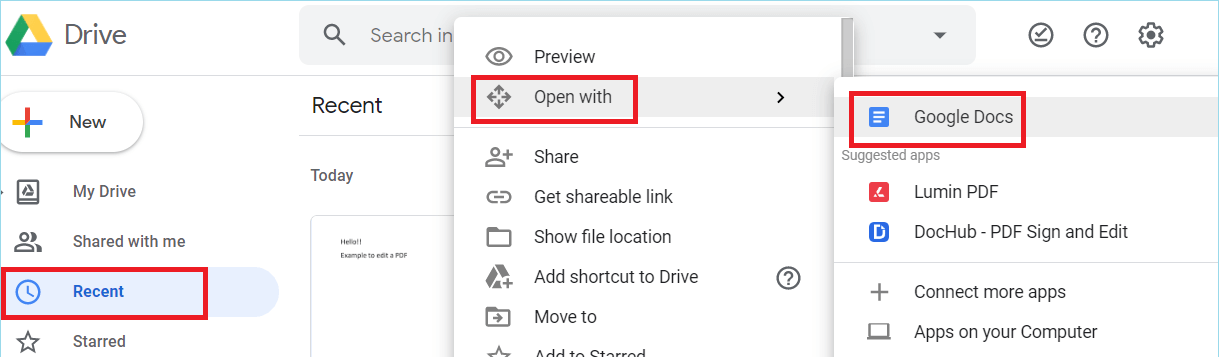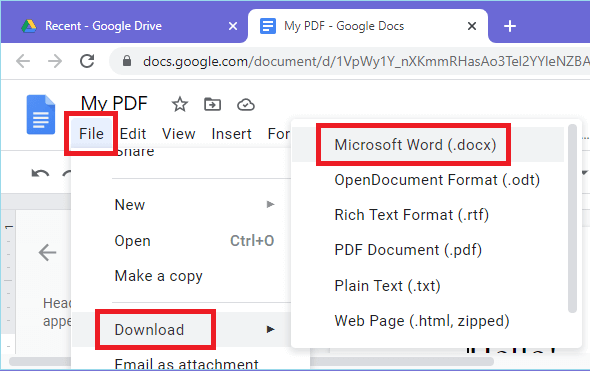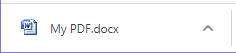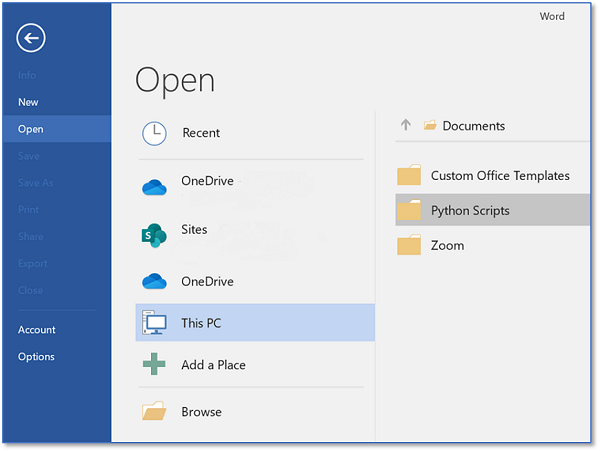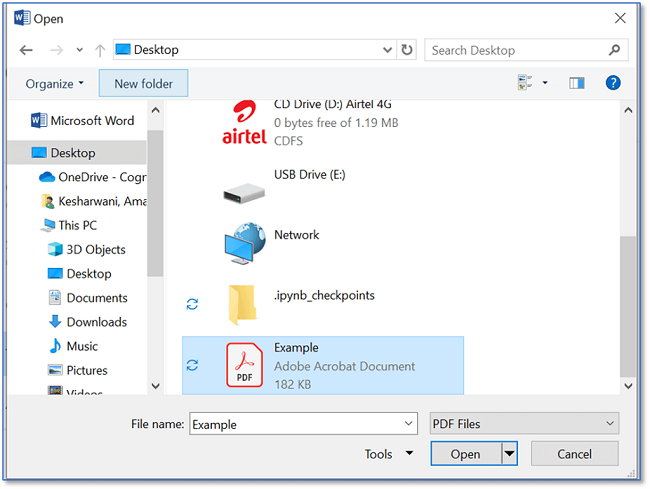PDF 转换Word
有很多人比 PDF 更熟悉 Microsoft Word。将 PDF 转换为 Microsoft Word 文档的优势在于能够编辑文件本身中的文本。
如果您想对 PDF 进行重大改进,了解转换会更有帮助。
让我们学习如何将 PDF 转换为单词。
转换 PDF使用 Adobe Acrobat DC 转换为 Word
- 在 Adobe Acrobat DC 中打开要转换为 Word 的 PDF。
注意: 注意-Adobe Acrobat 免费版提供的工具有限,因此要使用此工具,您需要购买 Adobe Acrobat DC。
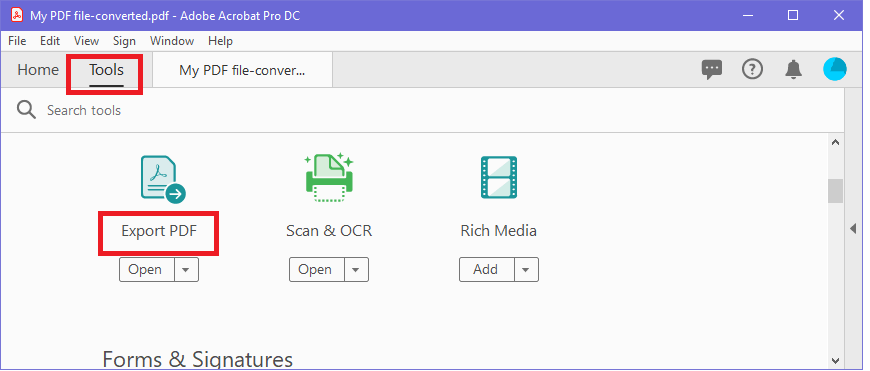
- 屏幕显示了几个选项。点击Microsoft word,选择您的版本,然后按导出按钮。
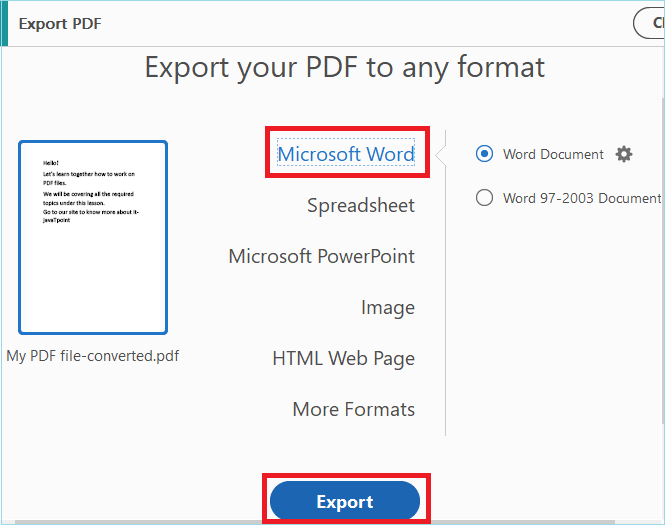
- 点击"导出"后,屏幕上将打开一个新的另存为对话框>选择要保存 Word 文档的文件夹,然后点击保存.
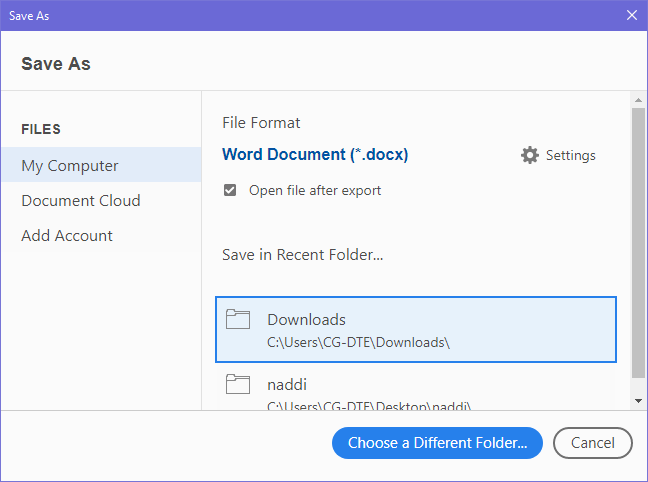
使用在线工具将 PDF 转换为 Word
- 打开您的网络浏览器并搜索在线转换 PDF 到 Word。
- 网上有很多选择,比如smallpdf、pdfword、pdfonline、pdf2go、 pdfpro 等
- 选择其中任何一个,假设您选择了 pdf2go,打开它。
- 点击选择文件,然后选择要转换为 Word 的 PDF 文件。
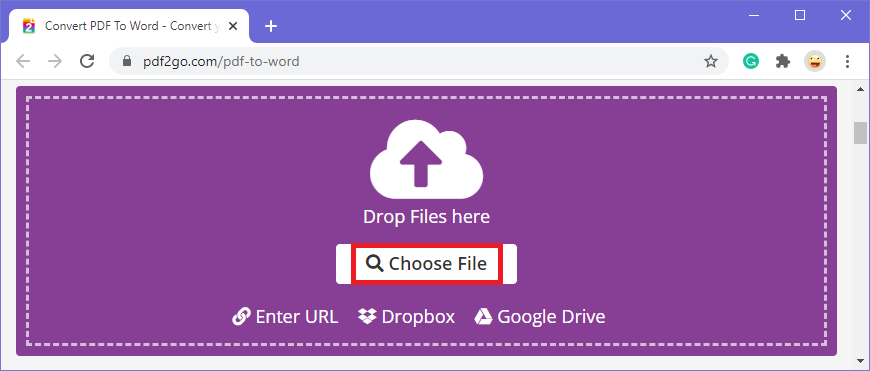
- 您的 PDF 文件将被上传。就我而言,我的 PDF 文件 的名称是 My PDF file-converted。
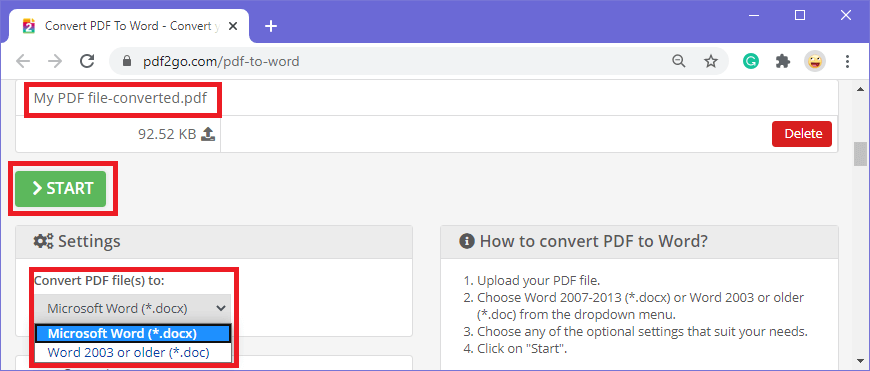
- 点击将 PDF 文件转换为并选择您的选项。
- 最后,点击开始。您的 PDF 将被转换为 word。
- 如果您使用的是 chrome 浏览器,您可以在下载中看到您下载的 Word 文档。
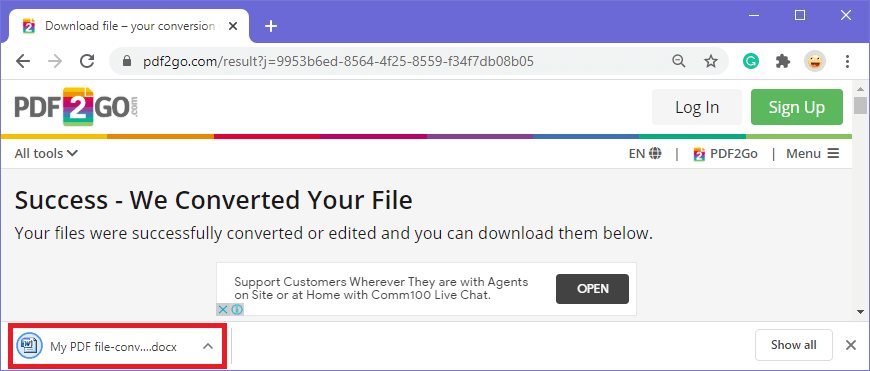
使用谷歌将PDF转换为Word文档
- 这是转换 PDF 的另一种替代方法。打开任意浏览器并转到 Google 云端硬盘。
- 如果没有登录,您需要使用您的 Google 帐户登录到您的 Google 云端硬盘。您的驱动器将打开。
- 现在点击新建按钮。
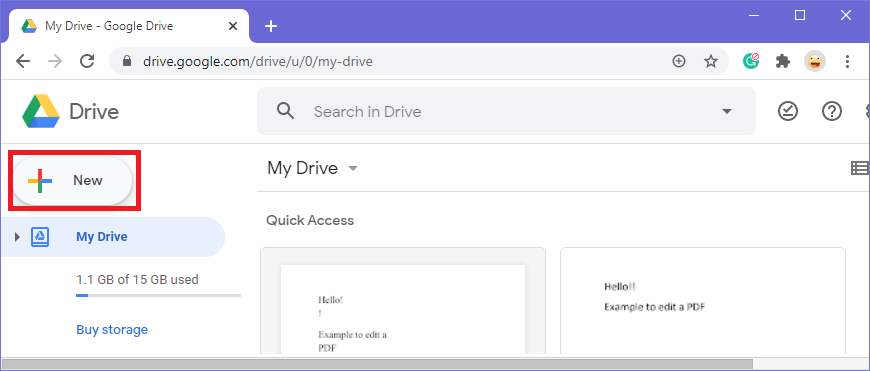
- 点击文件上传,然后选择您要转换为 Word 的 PDF。
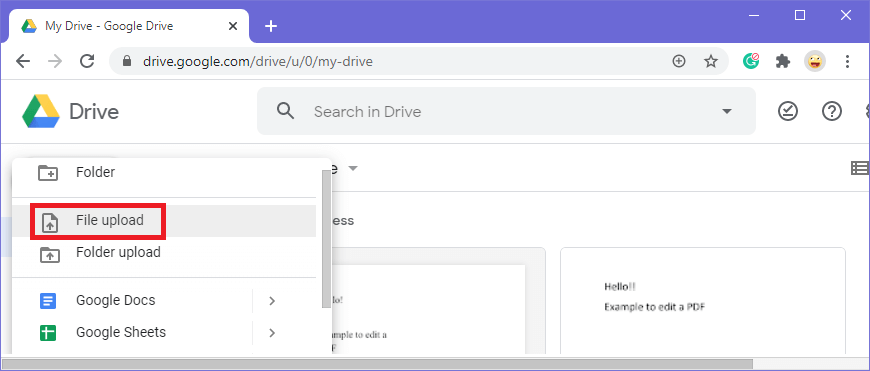
- 您的 PDF 文件将被上传。在这种情况下,我的 PDF 文件名为"我的 PDF"。
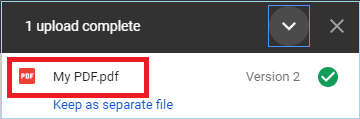
- 现在转到最近标签并右键单击您刚刚上传的 PDF 文件。选择打开方式选项,然后点击 Google 文档。
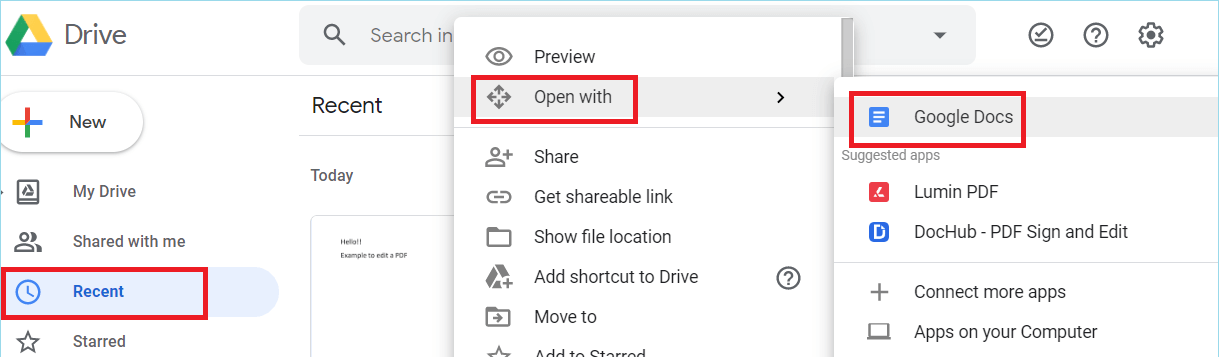
- 您的 PDF 将以 Word 文档格式在新窗口中打开。转到文件>下载>Microsoft Word(.docx)。
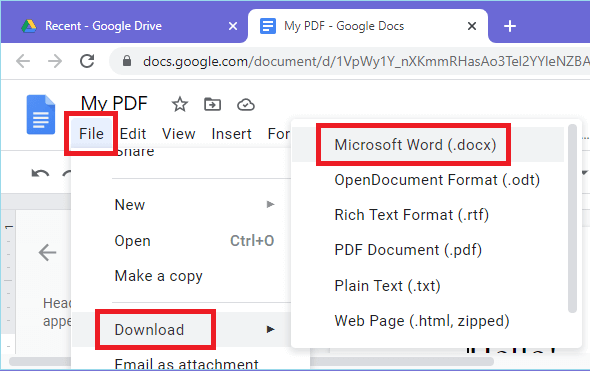
- 将下载您的 Word 文档。如果您使用的是 chrome,您可以在页面左下角看到它正在下载。
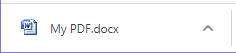
使用 Microsoft 将 PDF 转换为 Word Word
MS Word 2013 或更高版本允许我们打开或转换您的 PDF 文件。在这里,我将使用 MS Office 2016 来转换我的 PDF 文件。
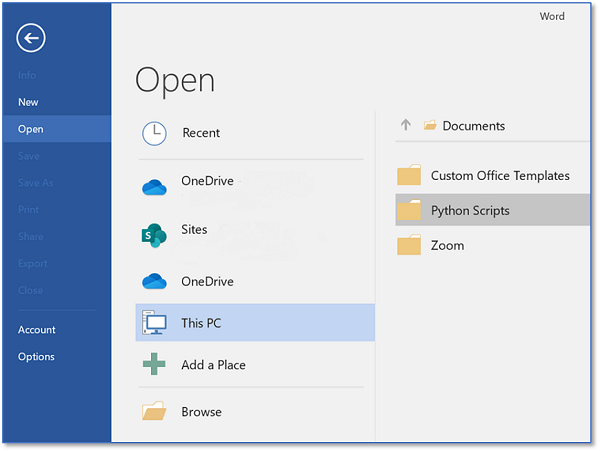
- 浏览到您的 PDF 文件位置并选择文件,然后单击"打开"按钮。
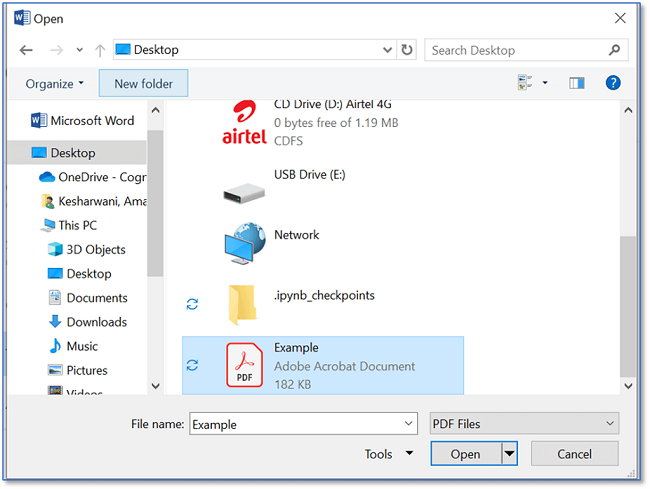
- 打开 PDF 文件后,您会收到一条消息,要求您将 PDF 转换为 Microsoft Word 中的可编辑 Word 文档。单击"确定"。

下一章:Word 转换PDF
将 Word 文档转换为 PDF 可防止文档格式发生任何更改。无论是在平板电脑、手机、计算机还是电子书阅读器上查看,文档看起来总是一样的。知道如何将 word 转换为 PDF 在用户想要打印文档而不丢失格式时同样重要。 ...